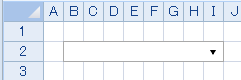
セル型でコンボボックスを作成します。
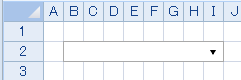
1 セルを選択して[ホーム]→[セル型]のドロップダウンリストから[コンボボックス]を選択します。
選択したセルがコンボボックス型になります。
コンボボックスに設定した内容が表示できるようにセルを結合したりセル幅を調整したりしてください。
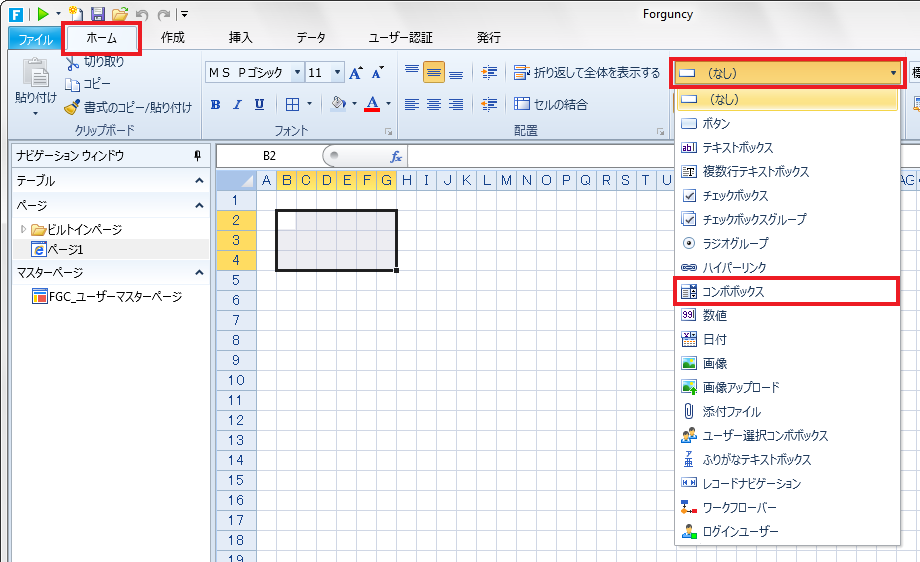
2 右ペインでコンボボックスの設定をします。
右ペイン下部の[セル型]タブをクリックして、コンボボックスの設定を行います。
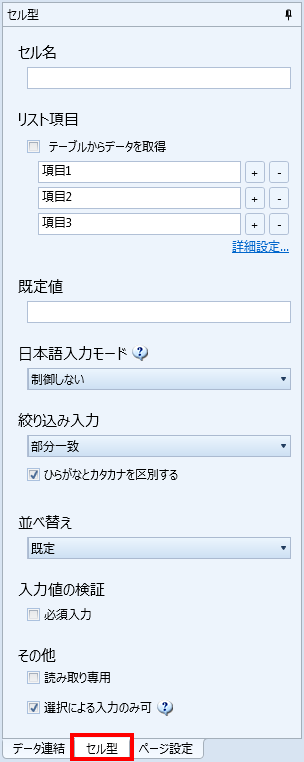
|
リスト項目 |
・コンボボックスのリストに表示されるテキストを指定します。 |
|
既定値 |
数式やデータ連結、ユーザー入力で使用される値の既定値を指定します。 |
|
日本語入力モード |
日本語入力IMEのON/OFFなどを設定します。 |
|
絞り込み入力 |
ユーザーがコンボボックスに入力した値に一致する項目のみが表示される機能です。先頭一致か部分一致のどちらかを指定します。また、ひらがなとカタカナを区別するオプションも用意されています。 |
|
並べ替え |
昇順か降順のどちらかの並び順を指定します。並び順の基準となるのは[値フィールド]です。 |
|
必須入力 |
値を入力または選択しないと「これは必須項目です。」が表示されます。 |
|
選択による入力のみ可 |
チェックするとキーボード等による値の入力はできず、ユーザーの操作はコンボボックスからの選択だけに限られます。 |
|
読み取り専用 |
読み取りのみで、値の入力や選択の変更はできません。 |
3 必要に応じてデータ連結をします。
セル型の設定とデータの連結 を参照してください。